Prestandautvärdering för appar
Med Prestandautvärdering kan du göra en skräddarsydd utvärdering när du utvecklar din app. Det ger tydliga mätvärden som går att agera på, till exempel responstider för offentliga ark och objekt. Du kan använda dessa insikter för att identifiera flaskhalsar i prestandan och jämföra mätvärden mellan olika versioner av appen.
Vem kan använda prestandautvärdering
Prestationsutvärdering är utformad för app-utvecklare som vill mäta och förbättra appens prestanda.
För att köra en prestationsutvärdering måste du ha någon av följande roller:
-
Huvudadministratör
-
Ägare av Utrymmet
-
Medlem i Utrymmet med någon av följande roller:
-
Kan redigera
-
Kan redigera data i applikationer
-
Kan hantera
-
Kan styra (i hanterade utrymmen)
-
-
Alla användare, inklusive klientorganisationsadministratörer, måste ha minst visningsbehörighet i utrymmet för att kunna utvärdera appar där.
-
Klientorganisationsadministratörerna kan alltid se utvärderingsresultat för alla appar, även om de inte har åtkomstbehörighet för utrymmet eller appen.
Använda prestandautvärdering
Du kan utvärdera prestandan för alla Qlik Sense-appar i Qlik Cloud. Använd prestandautvärdering för att:
-
Mäta prestandan för din app.
-
Kolla om ändringar i appen har påverkat prestandan.
Prestandautvärderingen analyserar svarstider för alla offentliga ark och objekt i appen. Endast publicerade ark inkluderas så ark under utveckling påverkar inte resultatet.
Använd resultatet för att identifiera objekt som kan behöva optimeras. Tänk på att resultaten är avsedda som allmän vägledning och kanske inte återspeglar exakt prestanda i en miljö med liveproduktion.
Saker att tänka på
-
Eftersom prestandautvärderingen körs i en molnbaserad miljö kan svarstiden komma att variera på grund av variationer i latens och bandbredd.
-
För att få mer konsekventa jämförelser bör utvärderingarna genomföras i tät följd.
-
Resultaten kan påverkas om utvärderingar kördes på analysmotorer av olika storlekar.
För mer information om prestandafaktorer, se Optimera appens prestanda.
Motorval för apputvärderingar
När du kör en appprestandautvärdering i Qlik Cloud, körs utvärderingen på en dedikerad motor.
Som standard använder utvärderingar en 20 GB motor (Standard-20). Om din licens inkluderar stöd för stora appar, kan utvärderingar köras på en större motor (Large-40 till Large-200) när appen kräver mer minne och utrymmet är konfigurerat för stora appar.
Motorn som används i utvärderingen har samma storlek som riktiga användare kommer att använda när de öppnar appen. Detta låter dig observera prestanda i den förväntade körtidsmiljön.
Större motorer förbättrar vanligtvis svarstiderna, men förbättringar kan också komma från appdesign eller optimeringar. Att jämföra resultat över motorstorlekar kan hjälpa dig att skilja mellan kapacitetseffekter och appjustering.
Motorstorlekar
-
Standard-20: Standardmotor (20 GB)
-
Large-40, Large-60, … Large-200: Större motorer (siffran anger GB minne)
| Motor | Minne | Upp till kärnor* |
|---|---|---|
| Large-40 | 40 GB | 10 kärnor |
| Large-60 | 60 GB | 14 kärnor |
| Large-80 | 80 GB | 20 kärnor |
| Large-120 | 120 GB | 30 kärnor |
| Large-160 | 160 GB | 40 kärnor |
| Large-200 | 200 GB | 50 kärnor |
* ”Upp till kärnor” betyder att resurser tillhandahålls vid behov – även om inte alla beräkningar kan använda alla kärnor samtidigt.
Kapacitetsutnyttjande
-
Att köra en prestandautvärdering på en stor app använder en del av din stora appomladdningskapacitet, även om appen inte läses in igen. Qlik Cloud tillhandahåller tillfälligt en större motor för att utföra utvärderingen,
-
Att öppna appen direkt för att testa prestanda förbrukar stor appförbrukningskapacitet för sessionen, precis som normal användning.
Mer information om kapacitet för stora appar finns i Stöd för stora appar.
Köra prestandautvärderingar på appar
För att köra en prestandautvärdering måste du ha laddningsbehörighet för appen. Du kan köra en prestandautvärdering från hubben eller från appinformationen.
-
Dina aktivitetscenter
-
Appdetaljer
Kör prestandautvärderingar från dina aktivitetscenter
Gör följande:
-
Klicka på
i aktivitetscentret för den app du vill utvärdera.
-
Välj
Utvärdera prestanda.
Du får ett meddelande när utvärderingen är klar.
Köra prestandautvärderingar från appinformation
Gör följande:
-
Klicka på
i aktivitetscentret för den app du vill utvärdera.
-
Välj
Detaljer och klicka på
Prestandautvärdering.
-
Klicka på Utvärdera nu.
Köra prestandautvärderingar från en app
Gör följande:
-
Klicka på appnamnet i din app för att öppna Detaljer.
-
Klicka på
> Utvärdera prestanda.
Visa utvärderingsresultat
Resultattabellerna ser olika ut beroende på om du väljer att visa en prestandautvärdering eller vill jämföra två prestandautvärderingar.
Resultat från prestandautvärderingar av appar sparas i 90 dagar.
Visa en enda prestandautvärdering
Gör följande:
-
Klicka på
på appen när du vill visa prestandautvärderingen.
-
Välj
Detaljer och klicka på
Prestandautvärdering. Alla utvärderingar listas i prestandautvärderingstabellen.
Anteckning om tipsDu kan även gå till resultaten genom att klicka på Visa resultat i meddelandet. -
Klicka på Visa på utvärderingen du vill visa.
Utvärderingsöversikt.
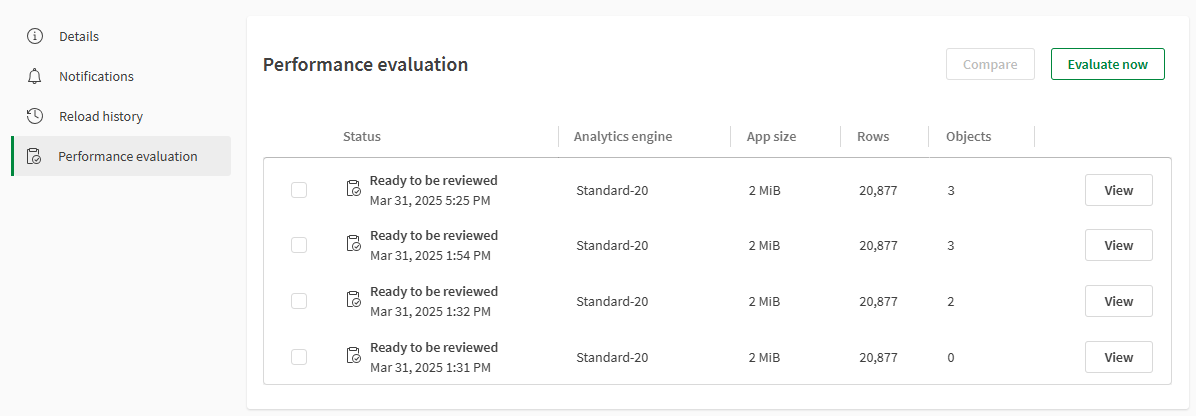
-
Resultatfönstret ger information om prestandautvärderingsresultaten.
Anteckning om tipsSe Information om prestandautvärderingen för information om specifika mätvärden.Fliken Utvärderingsinformation.
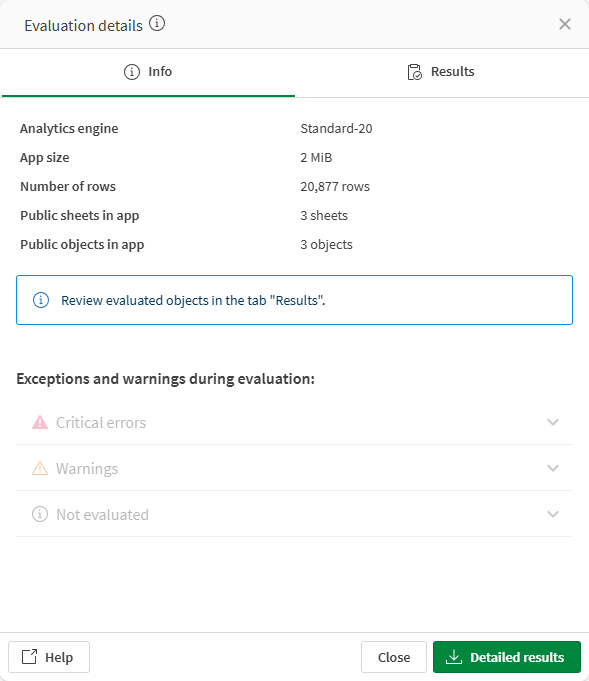
-
Välj fliken Resultat för att se mer specifik prestandainformation.
Fliken Utvärderingsresultat.
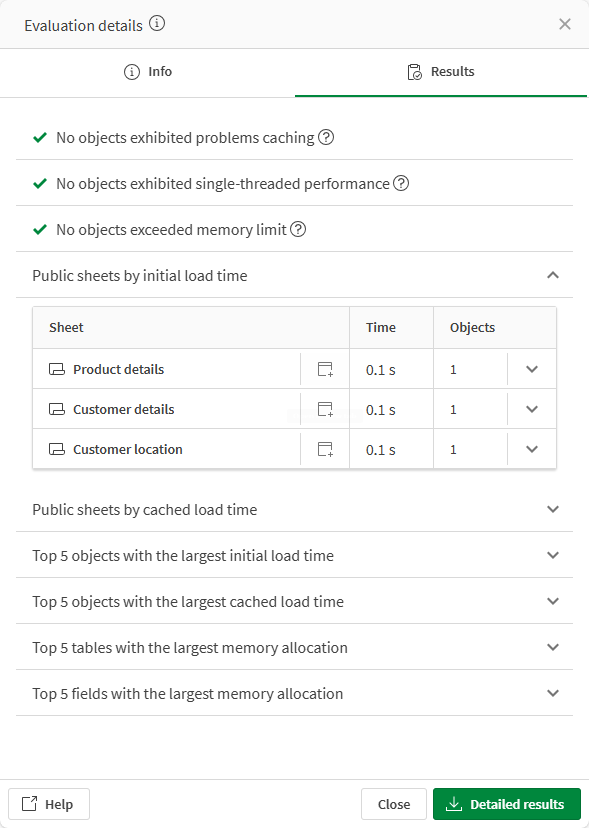
-
Klicka på
för att visa detaljerna för varje rad. Du kan även klicka på
för varje ark för att visa de objekt som har längst inläsningstid.
-
Klicka på
för att öppna appen som innehåller objektet. Det specifika objektet markeras på arket.
Jämföra prestandautvärderingar
Gör följande:
-
Klicka på
på appen när du vill visa prestandautvärderingen.
-
Välj
Detaljer och klicka på
Prestandautvärdering. Alla utvärderingar listas i prestandautvärderingstabellen.
-
Välj de två som du vill se och klicka sedan på Jämför.
Jämföra två utvärderingar.
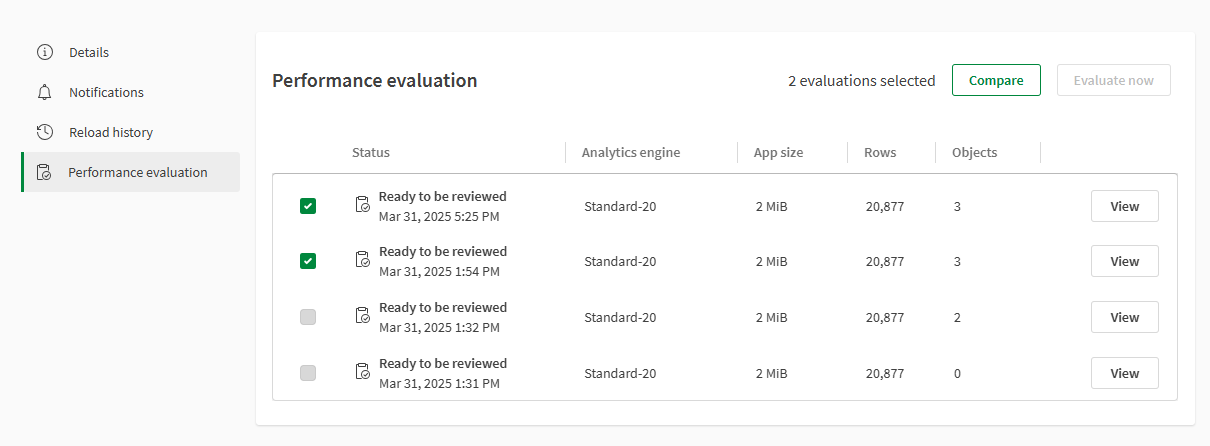
-
Utvärderingsresultatet öppnas i ett fönster. Se Information om prestandautvärderingen för information om specifika mätvärden. Fliken Info visar mätvärdena för den valda prestandautvärderingen, utöver skillnaden mellan dem.
Utvärderingsjämförelseinformation.
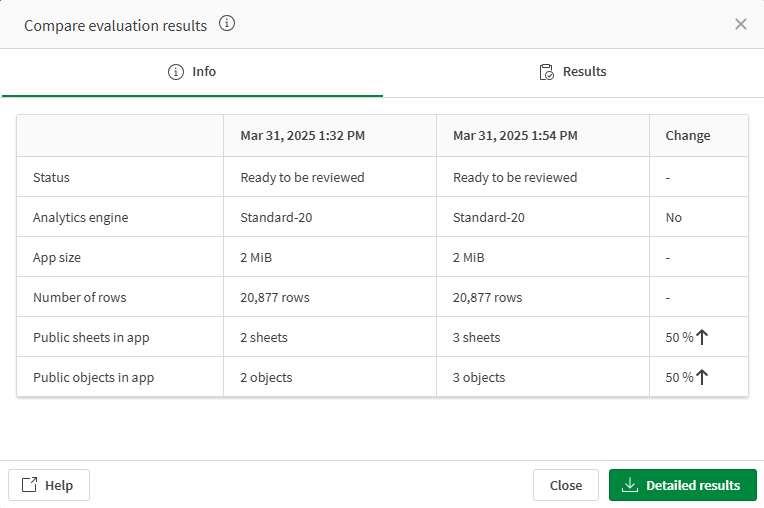
-
Välj fliken Resultat för att se mer specifik prestandainformation. För varje rad visas den absoluta och relativa förändringen.
Du kan sortera utifrån kolumnerna Absolut ändring och Relativ ändring. Klicka på kolumnrubriken för att sortera i stigande eller fallande ordning.
Utvärderingsjämförelseresultat.
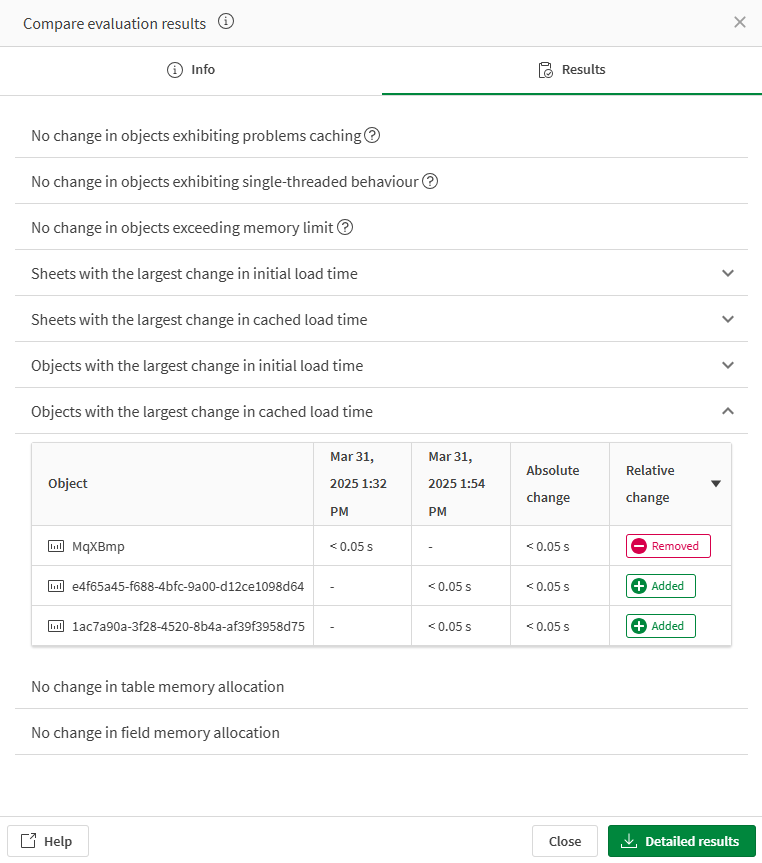
-
Klicka på
för att visa detaljerna för varje rad.
Information om prestandautvärderingen
Mätvärdena hämtas antingen från appens metadata eller så mäts de under prestandautvärderingen.
Infoflik
Fliken Info visar grundläggande appinformation för den valda versionen.
Analysmotor
-
Visar analysmotorn som användes under utvärderingen.
Anteckning om informationOm stöd för stora appar är aktiverat kan en större motor användas istället för Standard-20-motorn.
Status
-
Visar status för prestandautvärderingen.
-
Klar för granskning – prestandautvärderingen har slutförts.
-
Varning – prestandautvärderingen har slutförts men vissa resultat saknas eller är felaktiga.
-
Kunde inte utvärdera – prestandautvärderingen har inte slutförts och resultaten saknas eller är felaktiga.
-
Appstorlek
-
Mätvärdets källa: appens metadata
-
Visar den totala storleken på appens datamodell i minnet utan inledande markeringar.
Antal rader
-
Mätvärdets källa: appens metadata
-
Visar det totala antalet rader i tabellerna i datamodellen för appen.
Offentliga ark i app
-
Mätvärdets källa: appens metadata
-
Visar det totala antalet offentliga ark i appen.
Offentliga objekt i app
-
Mätvärdets källa: appens metadata
-
Visar det totala antalet offentliga objekt i appen.
Anteckning om informationI prestandautvärderingsresultaten räknas inte offentliga ark som offentliga objekt.
Inte utvärderad
-
Mätvärdets källa: uppmätt
-
Listar alla objekt som inte kunde utvärderas helt. Bland de typiska orsakerna finns att objektet har ett beräkningsvillkor som inte har uppfyllts eller att objekttypen inte stöds för utvärderingen. Ett exempel kan vara att beteendet hos kundutvecklade tillägg inte är känt för apputvärderaren och kanske inte kan utvärderas korrekt.
Varningar
-
Mätvärdets källa: uppmätt
-
Listar objekt som har problem med anknytning till apputveckling som kan behöva åtgärdas. Ett exempel kan vara ett objekt som fungerar i ett ark men har felkoder, till exempel ett objekt som inte har mått eller dimensioner listas under Varningar. Om ett objekt skickar tillbaka en datasida som är över en angiven storlek som också kommer att listas här med Storlek för nyttolast för stor.
Kritiska fel
-
Mätvärdets källa: uppmätt
-
Listar fel som har stoppat utvärderingen från att slutföras, tillsammans med kvoter för klientorganisationen eller appen. Här kan apputvärderingsfel och andra infrastrukturproblem som förhindrar slutförande finnas med, till exempel om kvoten för apputvärdering överskrids, eller om appen överskrider storleksgränsen för apputvärdering på 20 GB och inte kan öppnas.
Fliken Resultat
Fliken Resultat ger mer specifik information om prestandautvärderingen.
Objekt som uppvisar problem vid cachelagring
-
Mätvärdets källa: uppmätt
-
Listobjekt cachelagras inte effektivt. Det beror på att varje objekt laddas två gånger. När du redan har läst in objektet en gång kan du förvänta dig en snabbare svarstid eftersom resultatuppsättningen ska finnas i cacheminnet. Förbättringar kan vara möjliga genom att justera datamodellen eller uttrycken. Mer information finns i Beprövade metoder för datamodellering och Använda uttryck i visualiseringar.
-
Mer information om generell appoptimering finns i Optimera appens prestanda.
Enkeltrådsobjekt
-
Mätvärdets källa: uppmätt
-
Det här avsnittet innehåller objekt vars mätvärden tyder på att företrädesvis enkeltrådsbehandling används under laddningen. Om ett objekt visas i det här delavsnittet och svarstiden för en användare bedöms vara för lång, ska frågor som uppstår som resultat från uttryck i objektet undersökas efter flaskhalsar. Förbättringar kan vara möjliga genom att justera datamodellen eller uttrycken.
-
Mer information om enkeltrådsprestanda finns i Undvik, om möjligt, att använda fält från olika tabeller inuti en aggregeringstabell..
Objekt överskrider minnesgränsen
-
Mätvärdets källa: uppmätt
-
Det här avsnittet innehåller objekt som har nått en minnesgräns med motsvarande felkod. Detta kan röra sig om objekt som når en gräns för sandbox med motorobjekt, överskrider totalt motorminne, eller har nått en relaterad minnesgräns.
Offentliga ark efter initial laddningstid
-
Mätvärdets källa: uppmätt
-
Mätning av svarstiden per ark. Dessa mätningar extraheras första gången appen används och varje ark begärs ett efter ett. Värdena i det här delavsnittet motsvarar sämsta möjliga inläsningstid per ark. För varje ark är det möjligt att se de 5 mest långsamma objekten som finns däri genom att klicka på pilikonen till höger om raden. Detta ger dig en snabb uppdelning av var tid läggs när du läser in arket.
-
Om utvärderingen stoppas på grund av en tidsgräns är listan över ark tillgänglig så länge minst en arkutvärdering har slutförts. Du kan använda den här listan för att identifiera vilka ark eller objekt som ska undersökas först.
Cachad inläsningstid
-
Mätvärdets källa: uppmätt
-
Mätning av svarstiden per ark. När alla ark begärs första gången cachelagras de vanligen. Dessa mätningar extraheras andra gången appen används och varje ark begärs ett efter ett. Även här kan du hämta en uppdelning av var tiden läggs på objektsbasis genom att expandera en rad med knappen till höger.
Initial inläsningstid av objekt
-
Mätvärdets källa: uppmätt
-
Mätning av svarstiden per objekt. Dessa mätningar extraheras första gången appen används och varje objekt begärs ett efter ett. Värdena i det här delavsnittet motsvarar sämsta möjliga laddningstid per objekt.
-
Du kan till exempel få mer effektiv cachelagring genom att använda originalobjekt. Mer information finns i Använd originalobjekt eller variabler för uttryck.
Cachad inläsningstid av objekt
-
Mätvärdets källa: uppmätt
-
Mätning av svarstiden per objekt. När objekt begärs första gången cachelagras de vanligen. Dessa mätningar extraheras andra gången appen används och varje objekt begärs ett efter ett.
Minnesallokering per tabell
-
Mätvärdets källa: appens metadata
-
En lista över tabeller som ingår i datamodellen och deras storlekar. Det här delavsnittet är intressant när du försöker minimera storleken på datamodellen, vilket också gör den mer responsiv.
-
För att förbättra hastighet och resursanvändning kan du låta fält och tabeller som inte används i något uttryck i laddningsskriptet utgå. Mer information finns i Datamodellens prestanda.
Minnesallokering per fält
-
Mätvärdets källa: appens metadata
-
En lista över fält som ingår i datamodellen och deras storlekar. Det här delavsnittet är intressant när du försöker minimera storleken på datamodellen, vilket också gör den mer responsiv.
-
För att förbättra hastighet och resursanvändning kan du låta fält och tabeller som inte används i något uttryck i laddningsskriptet utgå. Mer information finns i Datamodellens prestanda.
Meddelandeinställningar
Du kan välja att få ett meddelande när prestandautvärderingen har slutförts eller misslyckats.
Klicka på på appen och välj Aviseringar. Följande aviseringar för utvärdering av prestanda är tillgängliga:
-
Utvärdering av den här appens prestanda är klar för granskning
-
Utvärdering av den här appens prestanda har misslyckats
Begränsningar
-
Det är bara offentliga ark i appen, inklusive alla objekt i den, som utvärderas.
-
Hantera utvärderingstidsgränser
Om en app har många objekt eller är mycket stor kan en prestandautvärdering överskrida tidsgränsen. En tidsgränsöverskridning betyder inte att utvärderingen misslyckades helt. Även om den stoppas i förtid kan du fortfarande granska de långsammaste arken och objekten som utvärderades fram till den punkten. Använd den här listan för att undersöka prestandaproblem.
Så här minskar du risken för en tidsgränsöverskridning:
-
Gör irrelevanta ark privata innan du kör utvärderingen.
-
För publicerade appar kan du kopiera appen och publicera en kopia med färre offentliga ark.
Tidsgränsöverskridningar och minnesvarningar är normala för komplexa appar. De indikerar områden där optimering, mindre data eller en större motor kan förbättra prestandan.
-
-
Alla diagramobjekt stöds inte. Om ett objekt inte stöds nämns det i avsnittet Inte utvärderad för resultatet.
-
Diagramobjekt som har skapats från diagramförslag i tidigare versioner än June 2020 stöds bara om de uppdateras manuellt.
-
Om appen begränsar data med hjälp av section access, utförs utvärderingen efter att data har begränsats för den aktuella användaren. Det innebär att du måste köra utvärderingen som en användare med åtkomst till den datauppsättning som du vill utvärdera. Det är inte relevant att jämföra resultat för användare med olika section access.
-
Standardfall (inget stöd för stora appar): Appens prestandautvärdering är begränsad till 20 GB motorkapacitet. Appar som kräver mer minne kommer att misslyckas med utvärderingen och ett felmeddelande visas.
-
Med stöd för stora appar: Om du har köpt stöd för stora appar kan du utvärdera appar upp till 50 GB med motorer med högre kapacitet. Mer information om storlekar på appar som stöds finns i Stöd för stora appar.
-
Tabeller för anteckningar stöds inte i utvärdering av appens prestanda.
